
Cấu hình sử dụng hệ thống Mail Google Application
lượt xem 63
download
 Download
Vui lòng tải xuống để xem tài liệu đầy đủ
Download
Vui lòng tải xuống để xem tài liệu đầy đủ
Đối đầu với cuộc cách mạng thế chân các ứng dụng truyền thống chạy trên nền Desktop bằng những ứng dụng trực tuyến chạy hoàn toàn trên nền Web có đóng góp không nhỏ
Bình luận(0) Đăng nhập để gửi bình luận!
Nội dung Text: Cấu hình sử dụng hệ thống Mail Google Application
- Cấu hình sử dụng hệ thống mail Google Application Đi đầu trong cuộc cách mạng thế chân các ứng dụng truyền thống chạy trên nền Desktop bằng những ứng dụng trực tuyến chạy hoàn toàn trên nền Web có đóng góp không nhỏ của ông trùm cung cấp dịch vụ trực tuyến Google Corp. Google đi lên từ dịch vụ tìm kiếm thông tin miễn phí. Sau đó, Google lấn sang dịch vụ thư điện tử miễn phí với sự ra đời của chương trình thư điện Gmail quá hoàn hảo. Gần đây, Google tiến lên các ứng dụng soạn thảo văn bản với bộ ứng dụng Docs&SpreadSheet cùng với hàng chục những dịch vụ trực tuyến miễn phí khác như Google Earth, Google Book Reader, Google News,... Sau một khoảng thời gian ra mắt và vận hành thử nghiệm các ứng dụng riêng lẻ bởi hàng ngàn người sử dụng trên khắp thế giới, Google bắt đầu đánh động sự chú ý của các doanh nghiệp đến các ứng dụng của mình và tiến lên thương mại hóa các ứng dụng. Các ứng dụng riêng lẻ giờ đây được tích hợp chung vào 1 gói phần mềm có tên là Google application. Gói ứng dụng này được giới thiệu với sự tích hợp của Gmail, Google Calendar, Docs&SpreadSheet, Google Personal page đã thu hút sự quan tâm của đông đảo người sử dụng và các doanh nghiệp trên toàn thế giới. Mặc dù Google tiến lên thương mại hóa các ứng dụng của mình, Google vẫn tiếp tục cung cấp miễn phí gói phần mềm mới này cho tất cả những người sử dụng với hầu hết các tính năng cơ bản. Google còn cung cấp miễn phí bản đầy đủ cho các tổ chức giáo dục có nhu cầu sử dụng bằng gói Google Application for Education. Theo Google, đã có hơn 100 nghìn doanh nghiệp và hàng nghìn tổ chức giáo dục trên thế giới đăng ký sử dụng ứng dụng này. Đối với các doanh nghiệp Việt Nam, quy mô các doanh nghiệp này vừa phải, đa phần là các doanh nghiệp có qui mô nhỏ chưa kể đến các cửa hàng, xí nghiệp đang hoạt động với vài nhân viên và chắc rằng các doanh nghiệp này chưa có khả năng hay chưa cần thiết đầu tư xây dựng cơ sở hạ tầng mạng Internet với đầy đủ tiêu chuẩn thiết yếu như Mail server, Web Server, File Server phục vụ công việc của nhân viên cũng như các hoạt động kinh doanh khác của doanh nghiệp mình. Với mục tiêu hướng vào những đối tượng doanh nghiệp nhỏ - vừa, Google Application mở ra một cánh cửa lớn cho họ tự hoàn thiện chính mình trong thế giới thông tin bằng một giải pháp không những chuyên nghiệp mà còn đảm bảo tính ổn định, bảo mật và miễn phí hoàn toàn. Giải pháp chuyên nghiệp: Hạ tầng mạng của một doanh nghiệp vừa và nhỏ thế nào cho đủ? Một máy chủ trung tâm với cơ sở dữ liệu người dùng, 1 mail server, 1 web server, 1 file server vẫn là giải pháp nằm trên giấy của hầu hết các doanh nghiệp ở nước ta. Đa phần các doanh nghiệp, tiết kiệm chi phí bằng cách cắt giảm những máy chủ (servers) chuyên dụng và tích hợp các dịch vụ vào
- một máy chủ duy nhất để kiêm nhiệm tất cả các dịch vụ. Chính vì thế, hiệu năng của hệ thống này hoạt động ì ạch kém hiệu quả và nguy cơ rủi ro tăng cao. Đây cũng chính là lỗ thủng trong túi tiền các doanh nghiệp. Với Goolge Application, doanh nghiệp có cơ hội sử dụng giải pháp chuyên nghiệp mà họ mơ ước. Mail của doanh nghiệp, tài liệu của doanh nghiệp và cả website của họ được Google bảo hộ trên các hệ thống máy chủ của 1 tập đoàn tầm cỡ thế giới. Đó có phải là giải pháp bạn mơ ước? Cam kết ổn định và bảo mật: Với tiếng tăm, uy tín của Google cùng đội ngũ kỹ sư tài ba của mình, Google không ngại khẳng định với người sử dụng những điều khoản và cam kết khi sử dụng dịch vụ và các công tác bảo mật thông tin nhạy cảm (bạn đọc tham khảo tại đây: http://www.google.com/a/ help/intl/en/admins/terms.html). Bảo mật thông tin cá nhân cho người sử dụng, doanh nghiệp và duy trì sự ổn định của dịch vụ là nhiệm vụ sống còn của Google thì làm sao Google lại xao lãng và coi nhẹ công tác này được. Thực tế cũng cho thấy rằng các ứng dụng của Google ít khi gặp lỗi và bị khai thác bởi giới tin tặc. Các ứng dụng như Gmail, Docs&SpreadSheet,... đều được mã hóa kết nối bảo mật, thông tin được mã hoá mỗi khi người dùng truy cập vào ứng dụng. Hơn thế nữa, đa số các ứng dụng của Google đều được cả người dùng trên toàn thế giới thử nghiệm trong một khoản thời gian dài trước khi tung ra bản chính thức. Chính vì thế, Goolge Application ít mắc lỗi so với các ứng dụng khác của các hãng như Microsoft, Yahoo, MicroSystem,... Những số liệu thực tế cùng với lộ trình kiểm nghiệm và phát triển của các ứng dụng Google là minh chứng cụ thể cho mức độ ổn định và bảo mật của dịch vụ của Goolge là hoàn toàn tin tưởng được. Tiết kiệm chi phí nhất: Google không phải là nhà cung cấp các ứng dụng trực tuyến duy nhất, nhưng là nhà cung cấp "thoải mái" nhất. Bên cạnh Google Application, còn có Office Live của Microsoft, Mail Yahoo Plus của Yahoo Inc, Online Office của Thinkfree,... Tuy nhiên, các tập đoàn này không rộng rãi như Google, nếu muốn sử dụng Office live của Microsoft, bạn có thể đăng ký miễn phí nhưng thiếu thư điện và ứng dụng lịch để lên kế hoạch công việc. Nếu bạn muốn sử dụng webmail chuyên nghiệp của Yahoo bạn phải chịu bỏ chi phí hàng trăm USD để mua tài khoản PLus. Trong khi đó Google Application cung cấp miễn phí cho người sử dụng tất cả các ứng dụng cần thiết mà mà tính năng không hề thua kém các ứng dụng thương mại khác. Hộp thư Email hoàn mỹ: Google cung cấp >2GB dung lượng mail (bản Standard) hay 10GB
- email (trong bản for Education và bản Standar miễn phí cho doanh nghiệp vừa và nhỏ.). Gmail được người dùng đánh giá là ứng dụng webmail tốt nhất hiện nay. Hình 1: Hộp thư GMail Soạn thảo trực tuyến tiện dụng: Với bộ ứng dụng Docs&SpreadSheet được đánh giá khá mạnh mẽ so với các ứng dụng soạn thảo trực tuyến hiện có trên Internet cũng được cung cấp miễn phí trong gói này. Người dùng có thể soạn thảo văn bản như trong MS Word, và soạn thảo bảng tính như trên MS Excel, lại có thể chia sẻ và làm việc theo nhóm các văn bản trực tuyến. Với nhu cầu soạn thảo không cao lắm, Docs&SpreadSheet hoàn toàn có thể đáp ứng nhu cầu của bạn.
- Hình 2: Google Docs&SpreadSheet Tổ chức công việc bằng Google Calendar: Google Canlendar sẽ cho bạn sự bất ngờ khi sử dụng chương trình Lịch làm việc này. Nếu bạn quen sự tổ chức công việc trên lịch của MS Outlook, bạn có thể dễ dàng làm quen với Google Canlendar. Bạn còn có thể tạo nhiều lịch làm việc khác nhau và chia sẻ lịch làm việc với đồng nghiệp của mình bất cứ nơi đâu thông qua mạng Internet.
- Hình 3: Google Calendar Tự xây dựng website cá nhân: Bạn đã từng xây dựng một trang web cá nhân cho mình bao giờ chưa? Bạn có biết làm một website? Câu trả lời "làm được" sẽ không quá nhiều với hầu hết những người làm văn phòng... Tuy nhiên, với Google Page Creater, là một người dùng cuối hoàn toàn có thể tạo nên những trang web đẹp cho chính mình. Công cụ giúp cho nhân viên của bạn tự do sáng tạo và quảng bá về sản phẩm của họ. Trang chủ tích hợp: Đây là trang tích hợp tất cả công việc của bạn. Trang chủ này, bạn có thể xem được email trong GMAIL, đọc tin qua RSS của các trang báo, quản lý tập tin văn bản của Goolge Docs&SpreadSheet, và nhiều tiện ích khác... Có một điểm rất được người sử dụng chú ý là Google hào phóng cho phép người sử dụng dùng chính tên miền (domain) của chính công ty mình trỏ tới các ứng dụng. Có nghĩa rằng, bạn vẫn dùng các dịch vụ của Google nhưng tên miền không còn là @gmail.com hay google.com nữa mà được thay bằng tencongty.com. Lựa chọn, đăng ký và cấu hình: Hiện tại, Google cung cấp 3 gói phần mềm: gói Standard Edition cung cấp miễn phí, Premier Edition cho doanh nghiệp với giá 50$/1 tài khoản/1 năm, và gói Education Edition với đầy đủ tính năng cung cấp miễn phí cho các tổ chức giáo dục có nhu cầu. Nếu bạn là doanh nghiệp nhỏ, xí nghiệp hay cơ sở sản xuất nhỏ, bạn không cần phải bỏ tiền túi để mua phiên bản Premier, phiên bản Standard hoàn toàn đủ cho nhu cầu của bạn.
- Hình 4: Các gói của Google Application Cách thức đăng ký: Truy cập vào trang địa chỉ: http://www.google.com/a và nhấp vào nút Get Started. Bước 1: Nhấp nút SingUp bên dưới phiên bản Standard Edition Bước 2: Cung cấp tên miền của công ty vào mục Enter your domain name: và nhấp nút Use my domain. Lựa chọn làm administrator
- Hình 5:Cung cấp tên miền cho công ty Bước 3: Cung cấp các thông tin cá nhân. Quan trọng nhất là mục Numbers of users, bạn nên chọn là 2000. Google cho bạn đăng ký tối đa là 2000 tài khoản. Nếu bạn sử dụng vượt quá số tài khoản này, bạn có thể yêu cầu xin cấp thêm số lượng tài khoản mới. Hình 6: Cung cấp các thông tin cá nhân
- Bước 4: Đến đây bạn sẽ được yêu cầu cung cấp thông tin để khởi tạo tài khoản cao nhất (Administrator) để quản trị toàn bộ ứng dụng. Sau khi đã cung cấp các thông tin cần thiết, bạn phải đọc và chấp nhận những điều khoản quy định của Google khi sử dụng ứng dụng này. Nhấp vào nút I accept, Continue with setup khi bạn đã sẵn sàng Hình 7: Khởi tạo tài khoản Admin Cấu hình các ứng dụng: Sau bước 4 đăng ký thành công, bạn được đưa đến màn hình quản trị ứng dụng của Goolge. Khu quản trị trông giống như hình bên dưới
- Hình 8: Khu vực quản trị của Google Application -------- Trong các bước cấu hình ứng dụng trong bộ Google Application này, khó nhất là phần cấu hình DNS cho để sử dụng ứng dụng Gmail mang tên miền của bạn. Các ứng dụng còn lại chỉ cần cấu hình lại địa chỉ truy cập cho phù hợp với doanh nghiệp. Chúng ta sẽ cấu hình từng bước một. Để sử dụng được Gmail mang tên miền của bạn. Bạn phải thay đổi giá trị của thẻ MX trên DNS của tên miền (domain). Để thực hiện việc thay đổi này, bạn phải có quyền quản trị tên miền của công ty. Đối với một số tên miền, bạn không có quyền điều chỉnh thẻ MX mặc dù tên miền đó bạn mua hẳn hoi. Tuy nhiên, bạn có thể sử dụng dịch vụ EveryDNS tại trang http://everydns.net để tạo ra các thẻ MX sử dụng dịch vụ của Google. Google có cả một phần hướng dẫn cấu hình MX cho một số các nhà cung cấp domain nổi tiếng như GoDady, eNom,... Nếu nhà cung cấp domain của bạn có trong danh sách này, bạn có thể tham khảo hướng dẫn của Google tại đây: http://www.google.com/support/a/bin/...y? answer=48090 Trong hướng dẫn này, tôi sẽ cấu hình thẻ MX của tên miền thông qua dịch vụ EveryDNS. Giả sử rằng bạn đã đăng ký tài khoản trên http://everydns.net, và bạn đã cấu hình đúng cho Domain của bạn sử dụng Everdns làm trung gian.
- Bước 1: Đăng nhập vào tài khoản của bạn trên http://everydns.net, và chọn domain bạn muốn thêm thẻ MX. Bước 2: Tạo những Record cần thiết cho Domain. Đầu tiên, bạn cần tạo những thẻ (record) loại MX để nhận dạng Mail server của Google. Trong mục Add a record, bạn nhập vào các thông số sau:
- Hình 9: Tạo một thẻ MX mới trong tài khoản EveryDNS.net Cứ tiếp tục như vậy, bạn sẽ thêm các thẻ MX lần lượt với các MX server còn lại của Google cho đến khi thông số các thẻ trên tên miền của bạn trông giống như sau: Current Records: Google còn cho phép bạn tạo ra những địa chỉ truy cập đến các ứng dụng này trên Domain của bạn bằng cách tạo nên những thẻ CNAME ánh xạ đến server của Google. Từ bước này, bạn tạo thêm những thẻ CNAME cần thiết. Cũng giống như các thao tác tạo thẻ MX nhưng thay vì bạn chọn thẻ MX, bạn chọn loại thẻ là CNAME và giá trị của thẻ này sẽ trỏ tới ghs.google.com. Chi tiết cách tạo một thẻ CNAME cho Email:
- Hình 10: Tạo CNAME cho mail Tiếp tục như vậy, bạn sẽ tạo cho các subdomain sau: • start cho trang chủ cá nhân • lich cho ứng dụng Calendar • web cho ứng dụng Page Creater • lich cho lịch cá nhân Bước 3: tạo các tên miền rút gọn cho các ứng dụng. Từ màn hình quản trị của Google Application, chọn Service Settings. Trong menu của Service Settings, chọn Start Page. Tiếp tục chọn Change URL trong mục Web Address khi trang cấu hình Start Page xuất hiện. Nếu bạn muốn cấu hình từng ứng dụng, bạn lặp lại bước trên hoặc bạn thay đổi URL của tất cả các ứng dụng bằng cách nhấp vào đường link Change URLs for all domain services phía trên.
- Hình 11: Thay đổi URL cho các ứng dụng Khi đã cung cấp các địa chỉ đúng với các thẻ CNAME mà bạn tạo ở bước trên, nhấp Continue để tiếp tục. Google sẽ đưa bạn đến một trang khác yêu cầu bạn tạo các CNAME trỏ tới ghs.google.com, bạn nhấp nút I haved complete this task. Và cuối cùng bạn sẽ được hình sau:
- Bước 4: Tạo User và thông báo dịch vụ mới. Bước cuối cùng là tạo tài khoản cho những thành viên trong công ty và thông báo cho họ truy cập vào các dịch vụ Email, Lịch trực tuyến, Soạn thảo trực tuyến, tạo website, lập trang chủ cá nhân thông qua các địa chỉ mà bạn đã tạo ra ở các bước trên. Từ màn hình quản lý của Goolge Application, bạn click vào mục User Account và chọn 1 trong 2 cách tạo tài khoản người dùng: tạo từng tài khoản (Create a new user) và tạo hàng loạt (Upload many users at once). Cuối cùng, bạn hãy soạn một email gửi đến tất cả những nhân viên của mình thông qua các email đang sử dụng của họ hay qua các phương tiện khác về các thông tin truy cập dịch vụ mới của công ty. Một trong những vấn đề đáng quan tâm khi sử dụng các dịch vụ trực tuyến là tính bảo mật không cao. Khả năng dữ liệu nhạy cảm bị rò rỉ là rất cao. Tuy nhiên, với ứng
- dụng của Google, bạn khỏi phải lo điều này. Tuy Google cung cấp ứng dụng này miễn phí nhưng các vấn đề bảo mật rất được coi trọng. Bộ ứng dụng Google App đang sử dụng bởi nhiều tổ chức và doanh nghiệp trên toàn cầu. Google hướng bộ ứng dụng này đến những doanh nghiệp nhỏ và vừa như các xí nghiệp, cửa hàng nhỏ không đủ điều kiện trang bị cho mình cơ sở hạ tầng CNTT như các doanh nghiệp lớn. Google App là một cơ hội lớn cho những doanh nghiệp nhỏ sử dụng công nghệ thông tin vào công việc với tính chuyên nghiệp cao và tiết kiệm chi phí nhất. Với Google App, mỗi tài khoản sở hữu 20GB dung lượng Email, sử dụng miễn phí ứng dụng soạn thảo trực tuyến Docs&SpreadSheet, bộ Calendar-Lịch làm việc thông minh và các dịch vụ tạo website của google.

CÓ THỂ BẠN MUỐN DOWNLOAD
-

HỒ SƠ GIẢI PHÁP XÂY DỰNG HỆ THỐNG MẠNG KHÔNG
 25 p |
25 p |  323
|
323
|  111
111
-

Sử dụng đồng thời IP tĩnh và IP động trên Windows XP
 8 p |
8 p |  252
|
252
|  78
78
-

Phân tích thiết kế hệ thống thông tin Chương 4: Phân tích thiết kế thành phần xử lý - mô hình hóa xử lý mức quan niệm
 90 p |
90 p |  219
|
219
|  49
49
-

Bài giảng Nhập môn công nghệ phần mềm: Chương 6 - GV. Trương Minh Thái
 40 p |
40 p |  179
|
179
|  37
37
-

Bài 4: Mô hình hóa yêu cầu sử dụng use case
 54 p |
54 p |  234
|
234
|  30
30
-

Phân tích thiết kế hướng đối tượng: Bài 4. Mô hình hóa trường hợp sử dụng - ThS. Lê Văn Hùng
 31 p |
31 p |  164
|
164
|  24
24
-

Các hướng dẫn sử dụng Mapinfo
 27 p |
27 p |  166
|
166
|  20
20
-

Tài liệu hướng dẫn sử dụng CSMBoot
 58 p |
58 p |  166
|
166
|  14
14
-

Yêu cầu cấu hình để sử dụng Windows 7
 3 p |
3 p |  114
|
114
|  13
13
-

Bài giảng Phát triển hệ thống thông tin kinh tế: Chương 4.1 - Học viện Ngân hàng
 41 p |
41 p |  47
|
47
|  12
12
-
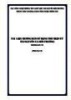
Tài liệu hướng dẫn sử dụng thư điện tử tài nguyên và môi trường
 72 p |
72 p |  66
|
66
|  10
10
-

Chuẩn bị cho hệ thống mạng công ty
 2 p |
2 p |  85
|
85
|  10
10
-

Chạy mượt mà các phần mềm đòi hỏi cấu hình cao
 5 p |
5 p |  118
|
118
|  9
9
-

Bài giảng Mạng máy tính: Bài 9 - Nguyễn Quốc Sử
 39 p |
39 p |  46
|
46
|  7
7
-

Những cải thiện của Gmail: Sử dụng E-Mail Client, mở nhiều tài khoản
 3 p |
3 p |  94
|
94
|  5
5
-

Bài giảng Hệ thống máy tính: Chương 9 - TS. Trần Thị Minh Khoa
 28 p |
28 p |  19
|
19
|  3
3
-

Bài giảng Hệ thống máy tính - Chương 0: Giới thiệu
 7 p |
7 p |  131
|
131
|  2
2
Chịu trách nhiệm nội dung:
Nguyễn Công Hà - Giám đốc Công ty TNHH TÀI LIỆU TRỰC TUYẾN VI NA
LIÊN HỆ
Địa chỉ: P402, 54A Nơ Trang Long, Phường 14, Q.Bình Thạnh, TP.HCM
Hotline: 093 303 0098
Email: support@tailieu.vn








